Néha kívánhatodHozzon létre PDF-fájlt néhány kiválasztott fényképből az iPhone Photos alkalmazásban.Ezen túlmenően, bár számos megoldást találhat fényképek PDF formátumba konvertálására az interneten, ezek többsége többféle függőséggel jár, mint például a képek letöltése az App Store-ból egy PDF-konvertáló alkalmazásba, vagy a fényképek számítógépre exportálása és az asztali vagy webes alapú PDF készítő/szerkesztő alkalmazás.
Ezen eszközök némelyike az ingyenes verzióban korlátozásokat is tartalmazhat, például fizetős licencet a PDF-fájlok vízjel nélküli mentésére.
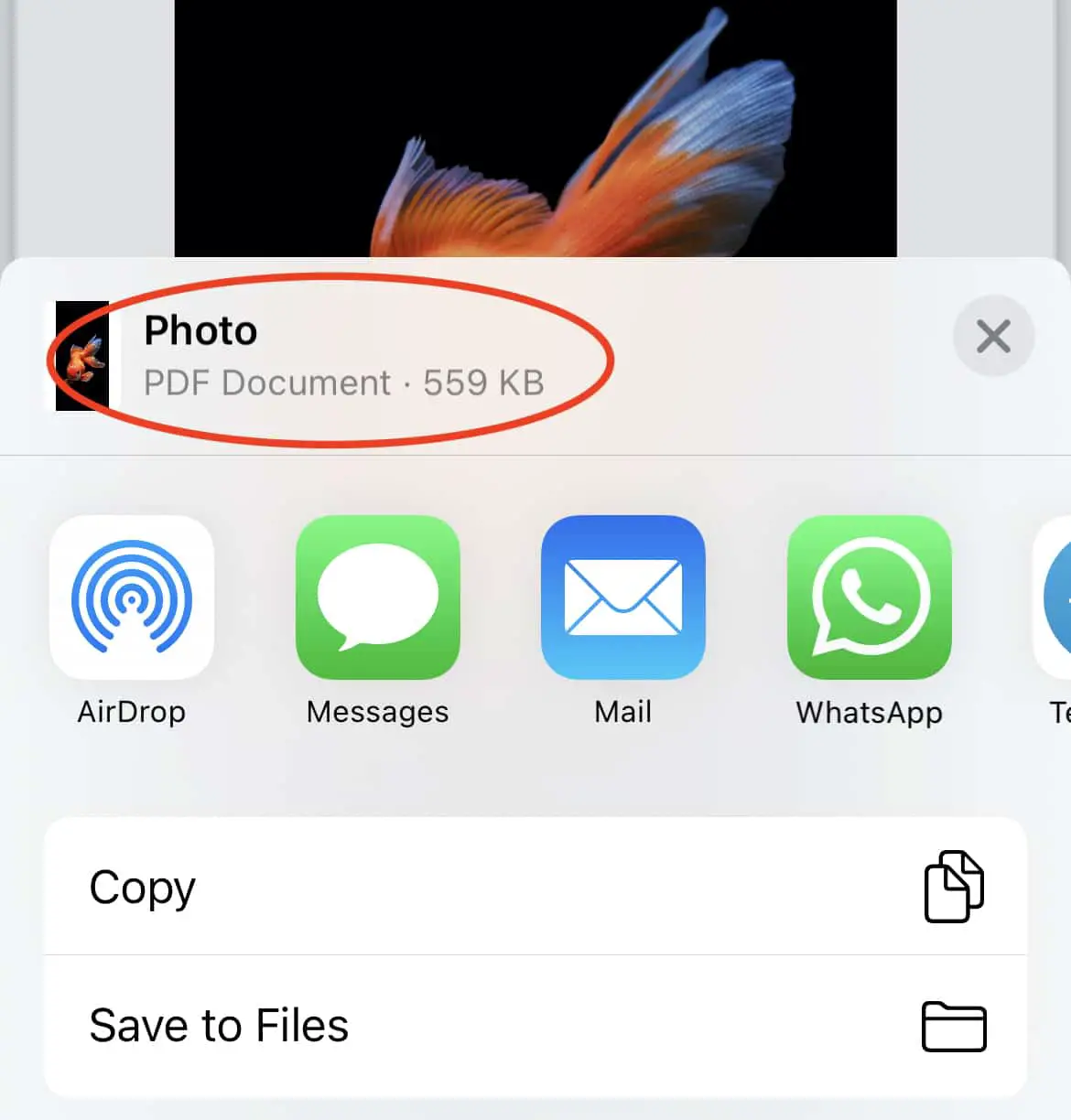
Kevesen tudják azonban, hogy az iOS-nek van egy natív rejtett funkciója, amely közvetlenül a fotóalkalmazásból képes PDF formátumba konvertálni a képeket.Ebben a cikkben megvizsgáljuk, hogyan kell ezt megtenni.
Hogyan készítsünk PDF-et fényképekből iPhone-on
Valószínűleg a legtöbbünk ismeri azt a népszerű módszert, hogy bármilyen webes tartalmat PDF formátumban menthet el, a webböngészőbe integrált "Nyomtatás" opcióval, majd a "Nyomtatás" menüből a "Mentés PDF-ként" vagy hasonló opciókkal.
Nyomtatási vagy megosztási célokra általában a PDF az előnyben részesített formátum, mivel az összes dokumentumfüggőséget (fontokat, palettákat stb.) a dokumentumtartalommal együtt egy kis csomagba foglalja.Ezért a megjelenítéshez használt eszköztől vagy alkalmazástól függetlenül megőrzi a dokumentum megjelenését és érzetét.
Ezért, ha a nyomtatószoftver lehetővé teszi a dokumentum mentését a nyomtatás előtt, akkor nagy valószínűséggel PDF formátumban biztosítja, függetlenül az eredeti fájl formátumától.Ezért, ha később egy másik eszközzel szeretné kinyomtatni, akkor az pontosan úgy jelenik meg, ahogyan az előnézetben látható.
Hasonlóképpen, az iOS nyomtatási lehetősége egy rejtett menün keresztül PDF-ként mentheti a nyomtatást.
Készítsen PDF-et képekből iPhone-on
Így hozhat létre PDF-fájlt egy vagy több képből az iPhone Photos alkalmazásban.
Megjegyzés:Bár ez elsősorban az iPhone-ra íródott, ez a technika bármely iOS vagy iPadOS legújabb verziójával rendelkező iPhone-ra vagy iPadre alkalmazható.
- Nyissa meg a „Fotók” alkalmazást iPhone-ján.
- Nyissa meg a PDF-be konvertálni kívánt fényképet, vagy engedélyezze a "választ"Többszörös kijelölés lehetősége.
- Az összes kijelölés elvégzése után kattintson a gombraBal alsónak,-nek"megosztott"Gomb.
- Görgessen le, és válassza a lehetőséget打印.Ne aggódjon, valójában nem nyomtatunk fényképeket.Ez csak egy köztes lépés a PDF létrehozásához.
- A "Nyomtatóbeállítások" menüben a kiválasztott képeket a kiválasztott sorrendben tekintheti meg.Érintse meg és tartsa lenyomva az egyik képet, amíg fel nem ugrik, majd érintse meg újra ugyanazt a (felugró) képet.A fénykép előnézetének most meg kell nyílnia.
- még egyszerKattintson a "megosztott"gombot, majd válassza a „Mentés fájlba” lehetőséget a fényképek egyetlen PDF-formátumban történő exportálásához.

Alapértelmezés szerint a PDF fájl neve "Fotó", de a fájl mentése után átnevezheti.Fájlokat is másolhat harmadik féltől származó alkalmazásokba, például dokumentumokba a megosztás menüből.
Megjegyzés:Ez a módszer megőrzi a PDF-dokumentumban lévő képek teljes minőségét.Ezért ha nagy számú képet választ ki, a dokumentum mérete nagy lehet.Használhat ilyesmitSmallpdfEgy ilyen PDF tömörítő eszköz a PDF tömörítéséreMéretének csökkentésére.
Így hozhat létre natív PDF-fájlt a fényképekből iOS (vagy iPadOS) rendszerben.



![A Google Chrome jelszavának beszerzése iPhone-on és iPaden [Automatikus kitöltési jelszó] A Google Chrome jelszavának beszerzése iPhone-on és iPaden [Automatikus kitöltési jelszó]](https://infoacetech.net/wp-content/uploads/2021/07/5885-How-to-Get-Google-Chrome-Passwords-on-iPhone-iPad-AutoFill-from-any-app-150x150.png)








